Page 1
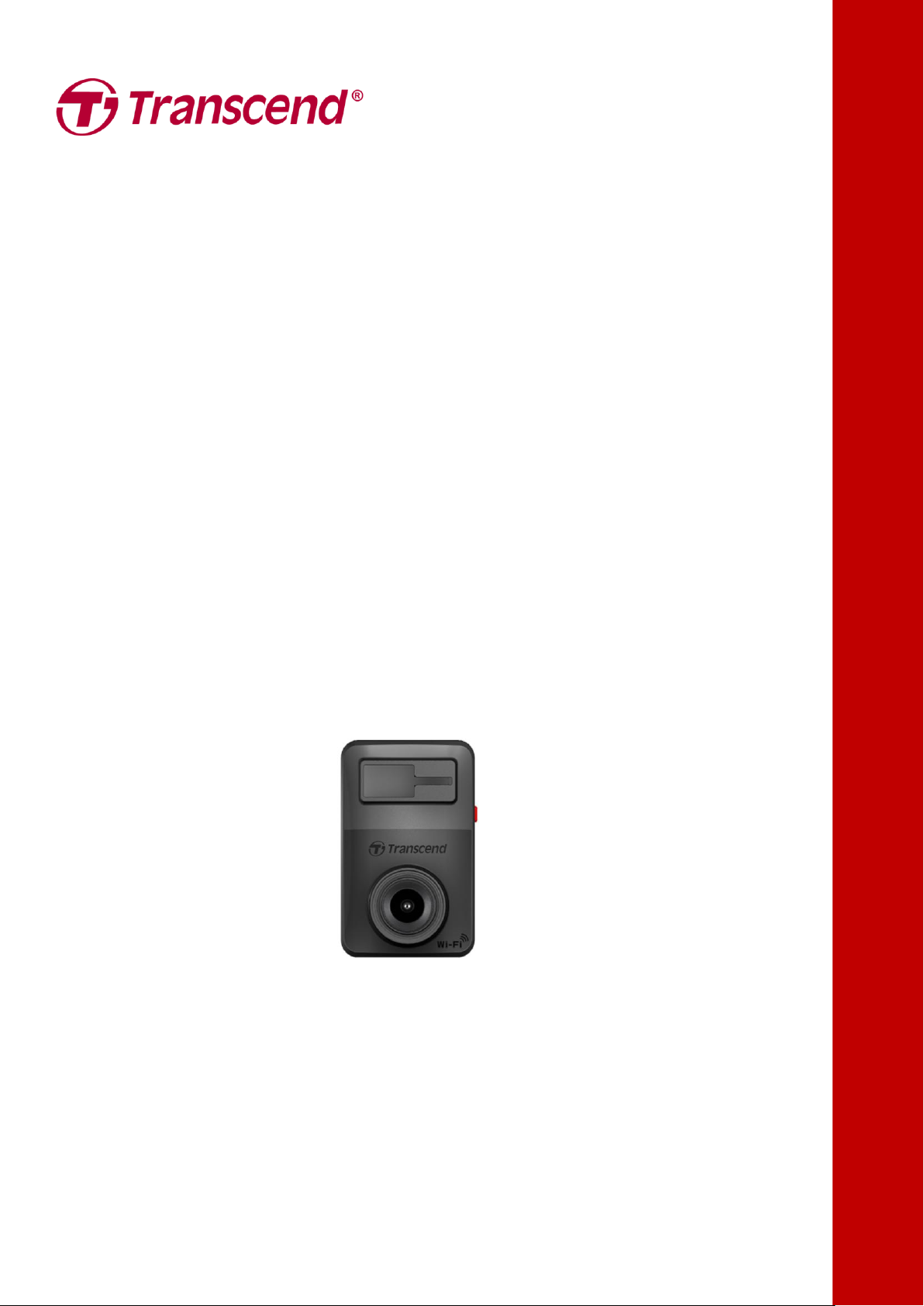
Manual de Usuario
Grabador de Video para Coche
DrivePro™ 10
2020/05
Versión 1.0
Page 2
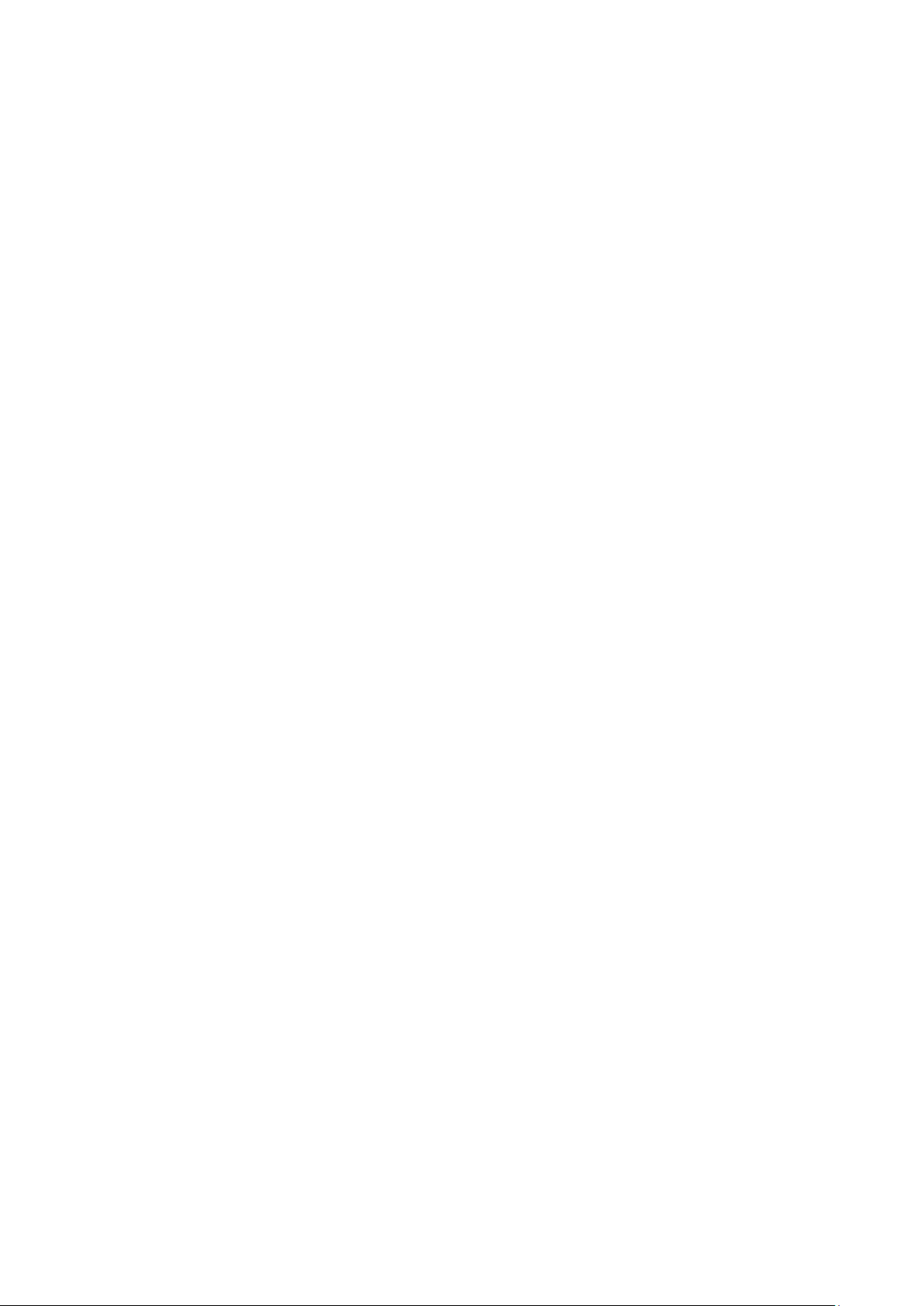
Tabla de Contenidos
1. Requisitos del Sistema ..................................................................... 2
2. Contenido del Paquete ..................................................................... 3
3. Iniciación .......................................................................................... 4
3-1 Vista General .....................................................................................................................4
3-2 Insertar una Tarjeta de Memoria microSD .........................................................................5
3-3 Montar el DrivePro y Conectar Cable de Alimentación ......................................................6
3-4 Botones de Función ...........................................................................................................8
3-5 Indicador LED ....................................................................................................................9
4. Grabación de Videos ...................................................................... 10
4-1 Grabación Normal ............................................................................................................ 10
4-2 Grabación de Emergencia ................................................................................................ 10
5. Utilizando el DrivePro App ............................................................. 11
5-1 Descargar e Instalar la App .............................................................................................. 11
5-2 Conexión al DrivePro ....................................................................................................... 11
5-3 Reproducción de Videos en Dispositivos Inteligentes ...................................................... 13
5-4 Ajustes de la App ............................................................................................................. 14
6. Software DrivePro Toolbox ............................................................ 16
7. Transferir Archivos a su Ordenador ............................................... 17
8. Precauciones de Seguridad ........................................................... 19
9. Resolución de problemas ............................................................... 20
10. Especificaciones ............................................................................ 21
11. Reciclado y Protección Medioambiental ........................................ 22
12. EU Compliance Statement ............................................................. 23
13. Federal Communications Commission (FCC) Statement .............. 24
14. Two-year Limited Warranty ............................................................ 25
15. GNU General Public License (GPL) Disclosure ............................. 26
16. End-User License Agreement (EULA) ........................................... 26
Page 3
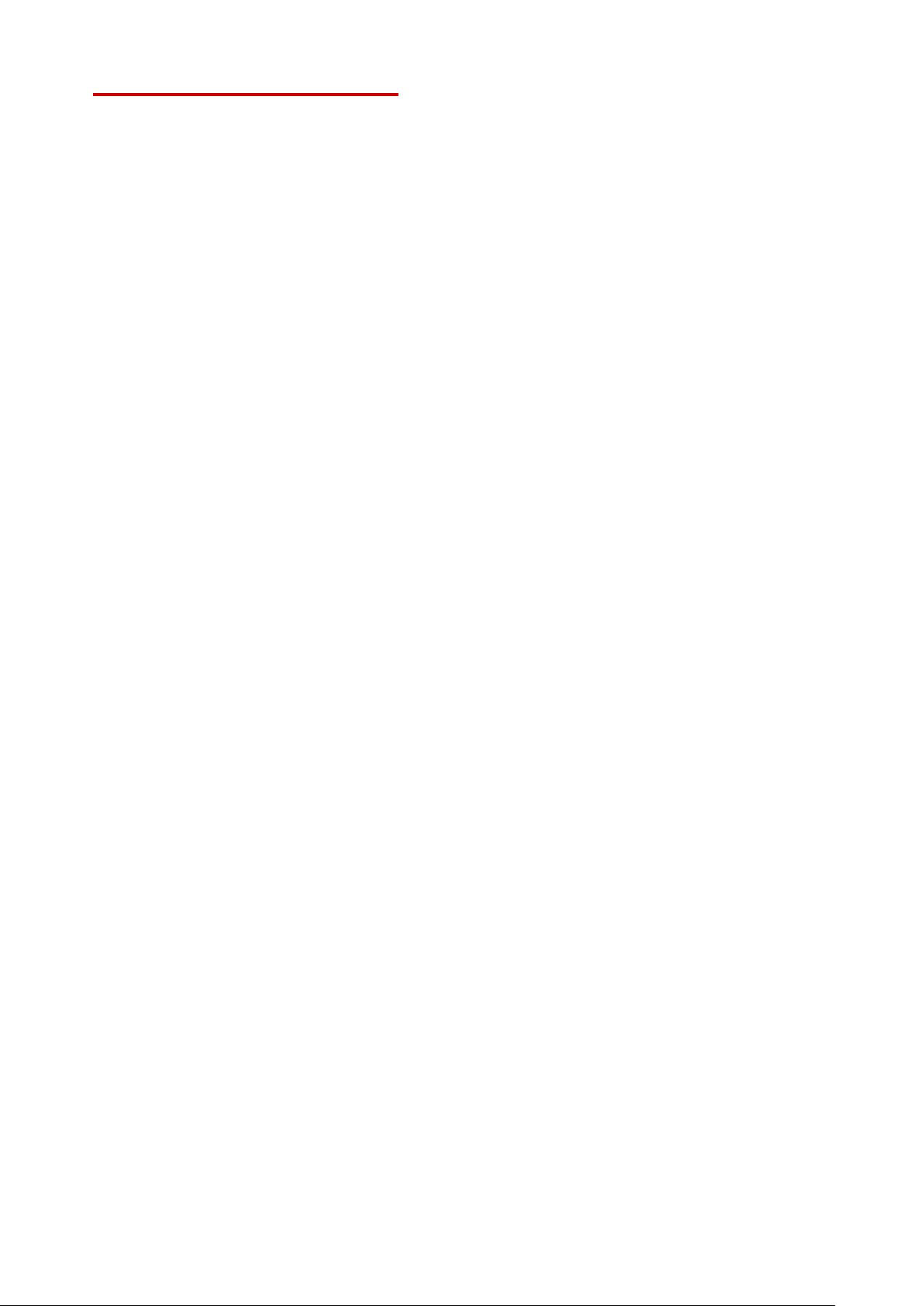
2
1. Requisitos del Sistema
Requisitos de sistema para conectar el DrivePro a una sobremesa o portátil con un puerto USB:
Windows® 7
Windows® 8
Windows® 10
macOS® X 10.14 o posterior
Requisitos de sistema para utilizar la herramienta DrivePro Toolbox:
Windows® 7
Windows® 8
Windows® 10
macOS® X 10.14 o posterior
Requisitos de sistema para utilizar la aplicación DrivePro app:
Android 6.0 o posterior
iOS 11.0 o posterior
Page 4
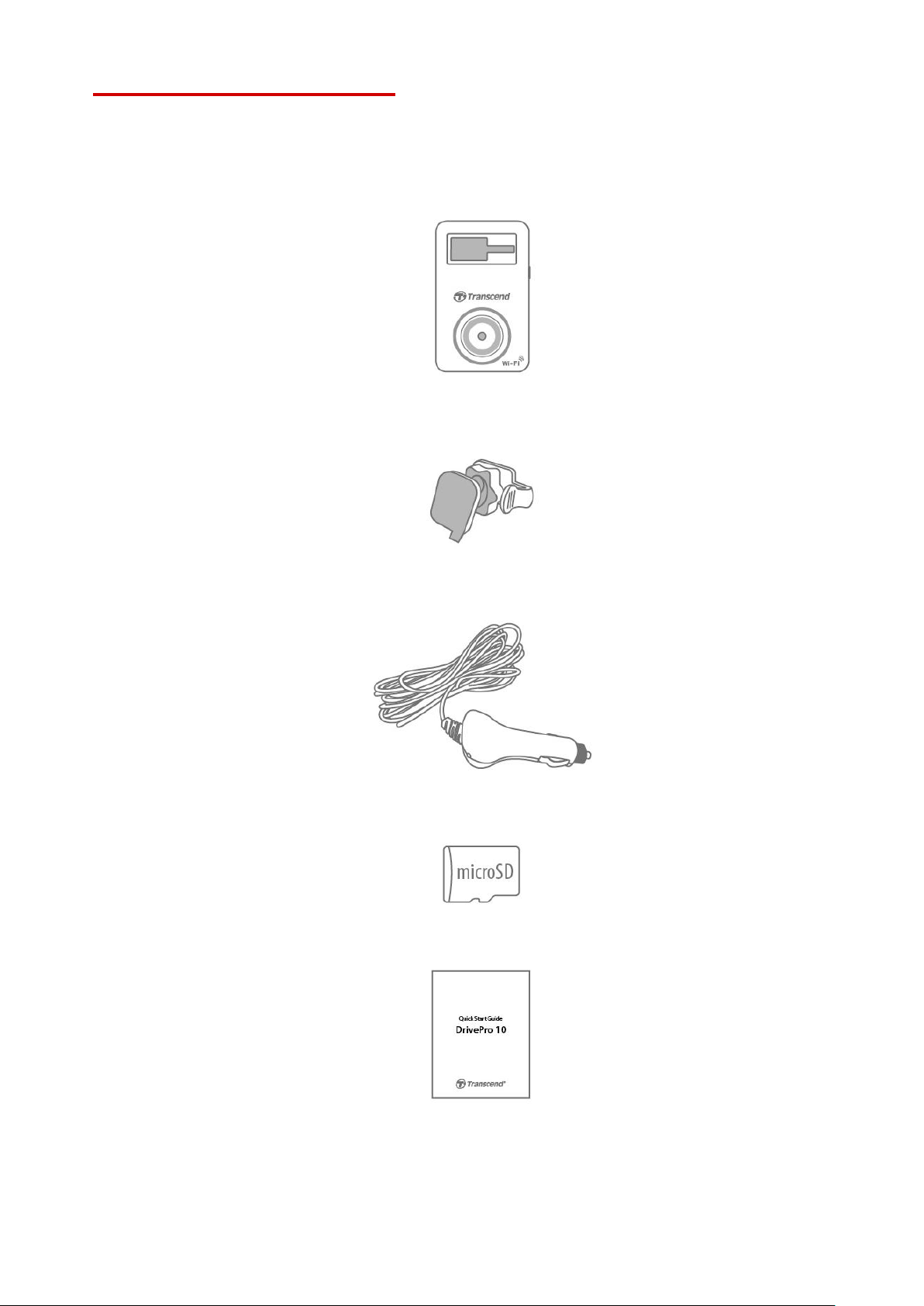
3
2. Contenido del Paquete
El paquete de DrivePro 10 incluye los siguientes artículos:
Grabadora de Video DrivePro 10
Soporte Adhesivo
Adaptador de coche
Tarjeta de memoria microSD
Guía de Inicio Rápido
Page 5
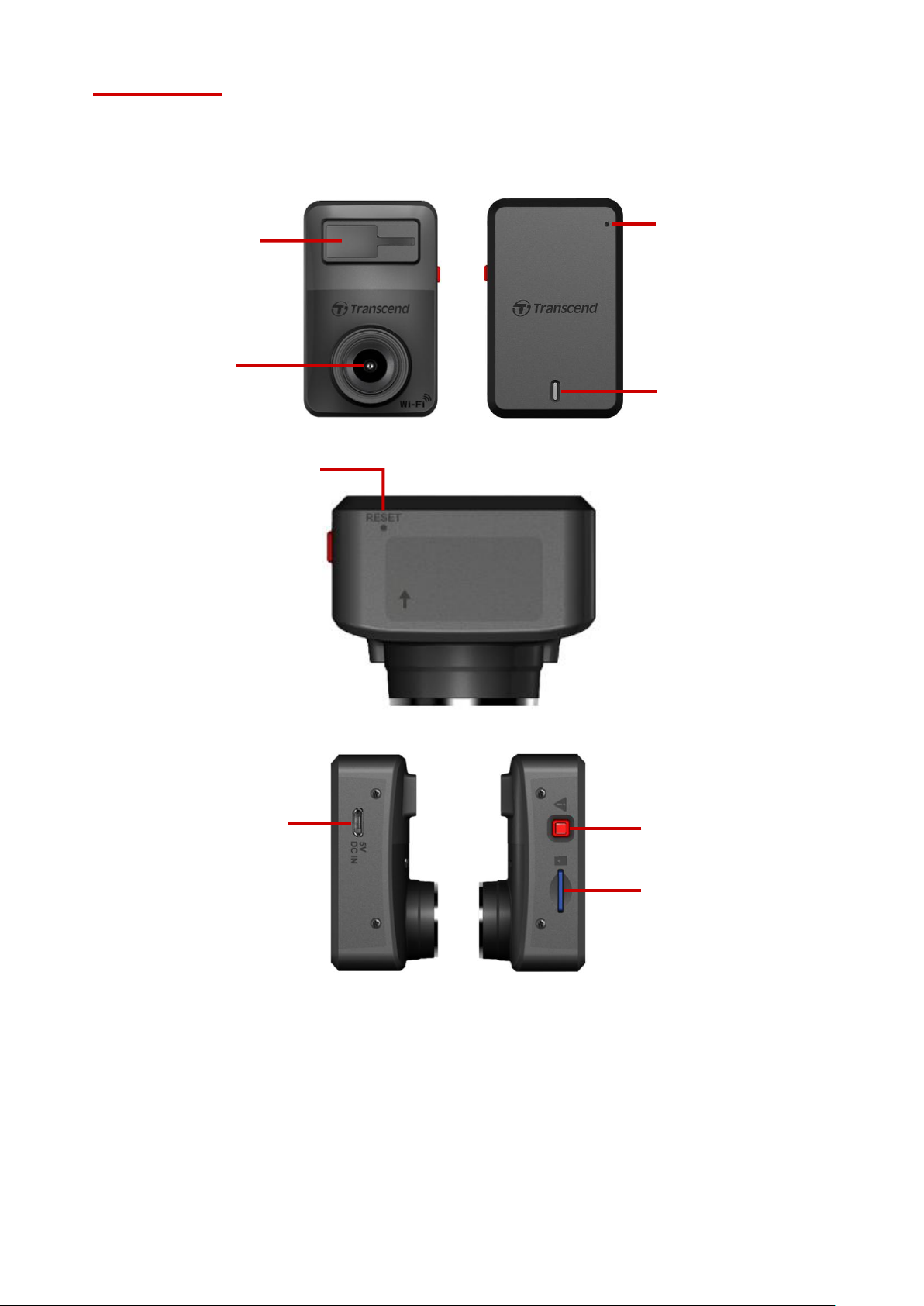
4
3. Iniciación
Lente
Botón de
Emergencia
Indicador de Grabación
Puerto micro USB
Ranura microSD
Ranura para
Soporte
Micrófono Integrado
Botón de Reiniciar
3-1 Vista General
Page 6
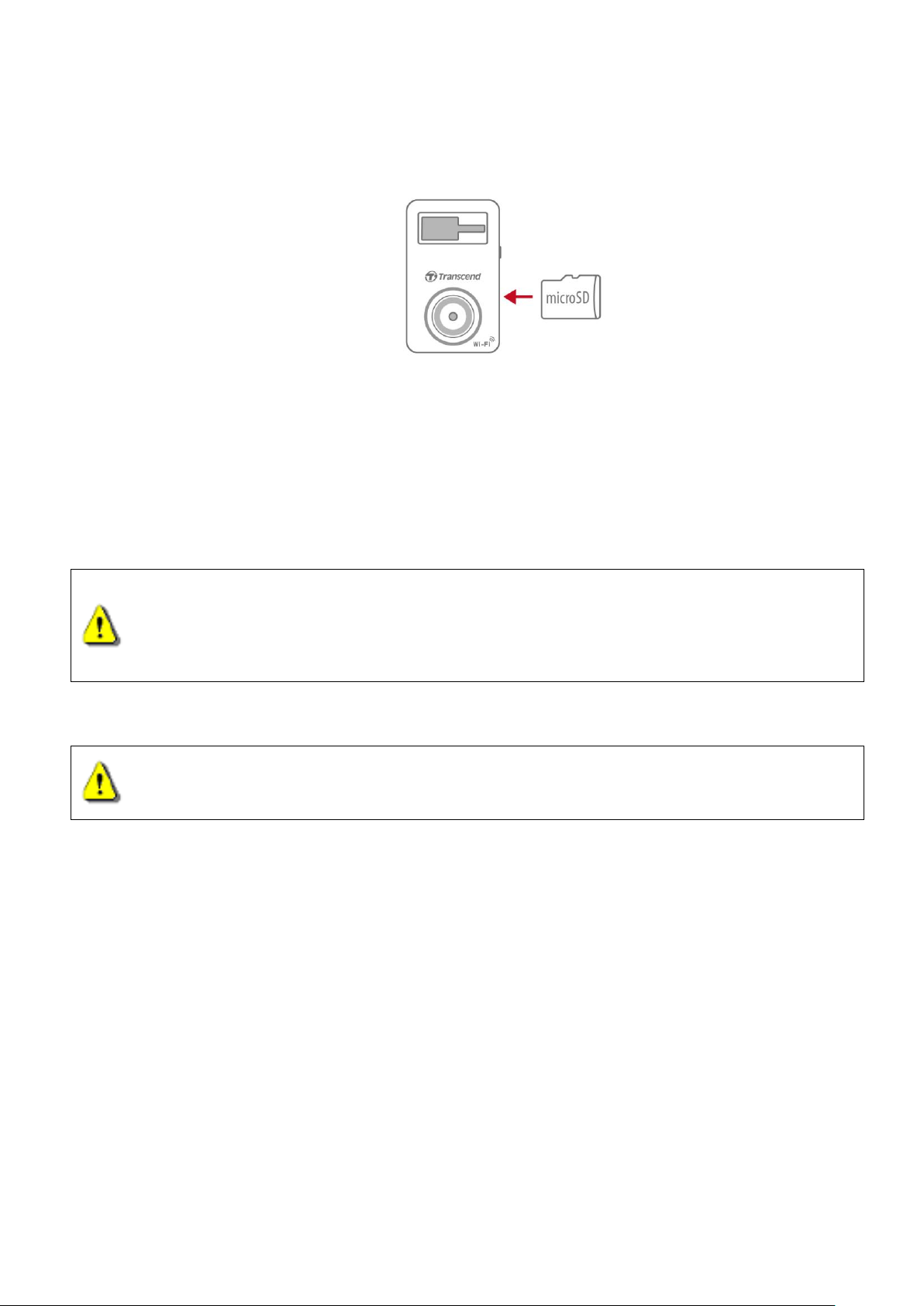
5
3-2 Insertar una Tarjeta de Memoria microSD
ADVERTENCIA:
1. DrivePro 10 soporta los formatos de archivo FAT32 y exFAT, pero no NTFS.
2. Asegurar que el tamaño de la unidad de distribución de espacio de la tarjeta
microSD sea 32 KB o superior para garantizar que funcione adecuadamente.
ADVERTENCIA: No remueva la tarjeta de memoria mientras la máquina se apaga para
evitar daños a la tarjeta de memoria y pérdida de videos grabados.
Usted debe insertar una tarjeta de memoria microSD en el DrivePro antes de comenzar la grabación.
Por favor, use una tarjeta microSD de 8GB, 16GB, 32GB, 64GB o 128GB (Clase 10 o superior).
1. Introducir una tarjeta de memora microSD en la ranura del DrivePro.
Formatee su tarjeta de memoria. Siempre formatee tarjetas de memoria nuevas antes de
utilizar con su DrivePro por primera vez. Para formatear la tarjeta de memoria, ir a Ajustes
en la aplicación DrivePro app.
La tarjeta microSD incluida con la DrivePro 10 no requiere el formateo frecuente. Sin
embargo, para obtener un mejor rendimiento con la grabación, recomendamos que la tarjeta
de memoria sea formateada con regularidad.
Nota: Todos los datos serán eliminados al formatear la tarjeta.
2. Para remover, presionar para expulsar la tarjeta de memoria de la ranura.
Page 7
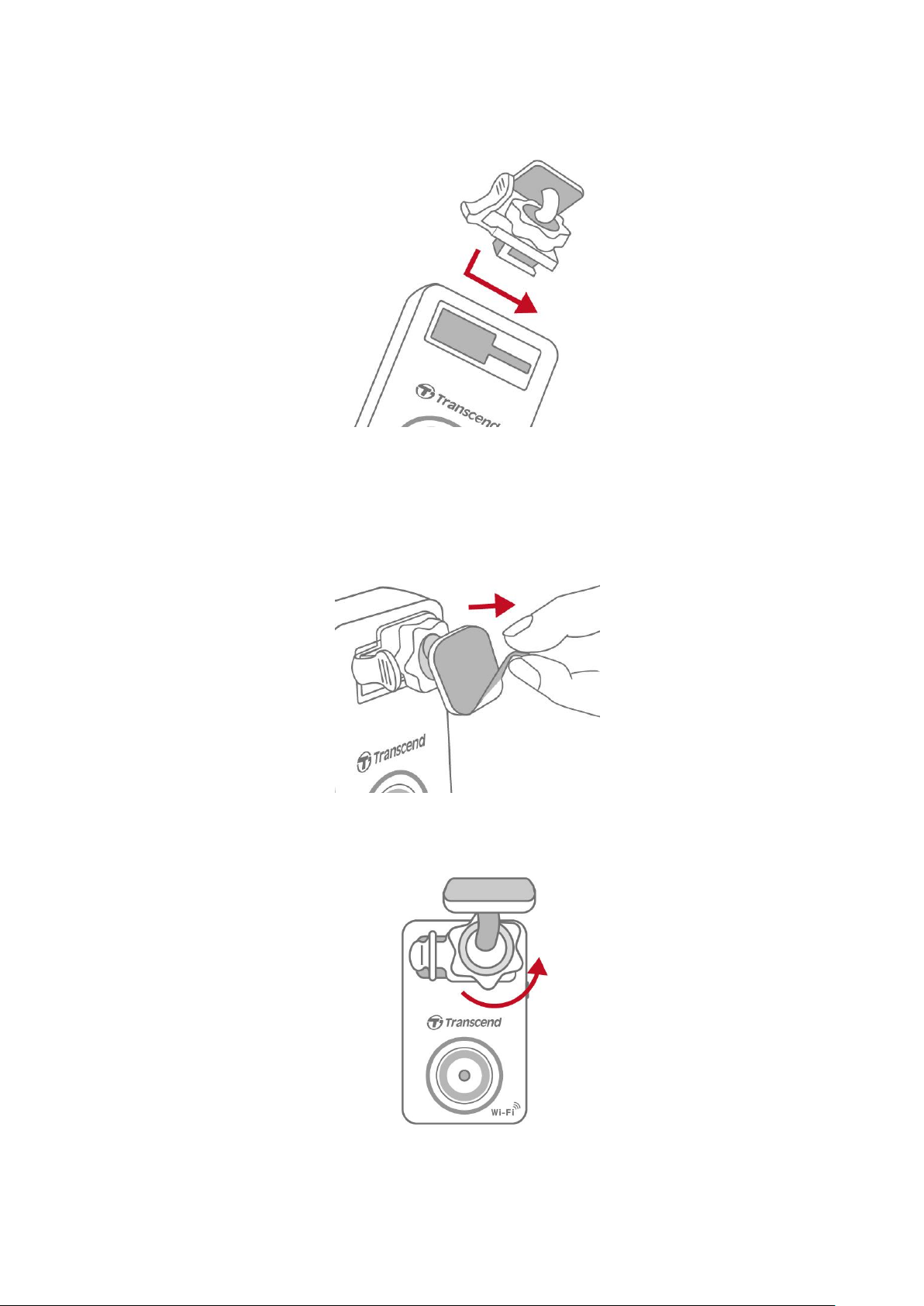
6
3-3 Montar el DrivePro y Conectar Cable de Alimentación
1. Insertar el soporte de montaje dentro de la ranura ubicada en el frente superior de la
DrivePro, luego deslizar lateralmente hasta escuchar un clic.
2. Limpie y seque la superficie del parabrisas donde desea montar el DrivePro.
3. Remueva la capa protectora del soporte adhesivo, coloque firmemente el DrivePro en el
parabrisas o el retrovisor.
4. Girar la perilla de fijación hacia la izquierda para aflojar, luego ajuste la posición del DrivePro.
5. Después de ajustar el DrivePro a la posición deseada, gire la perilla de fijación hacia la
derecha para fijar la posición del DrivePro.
Page 8
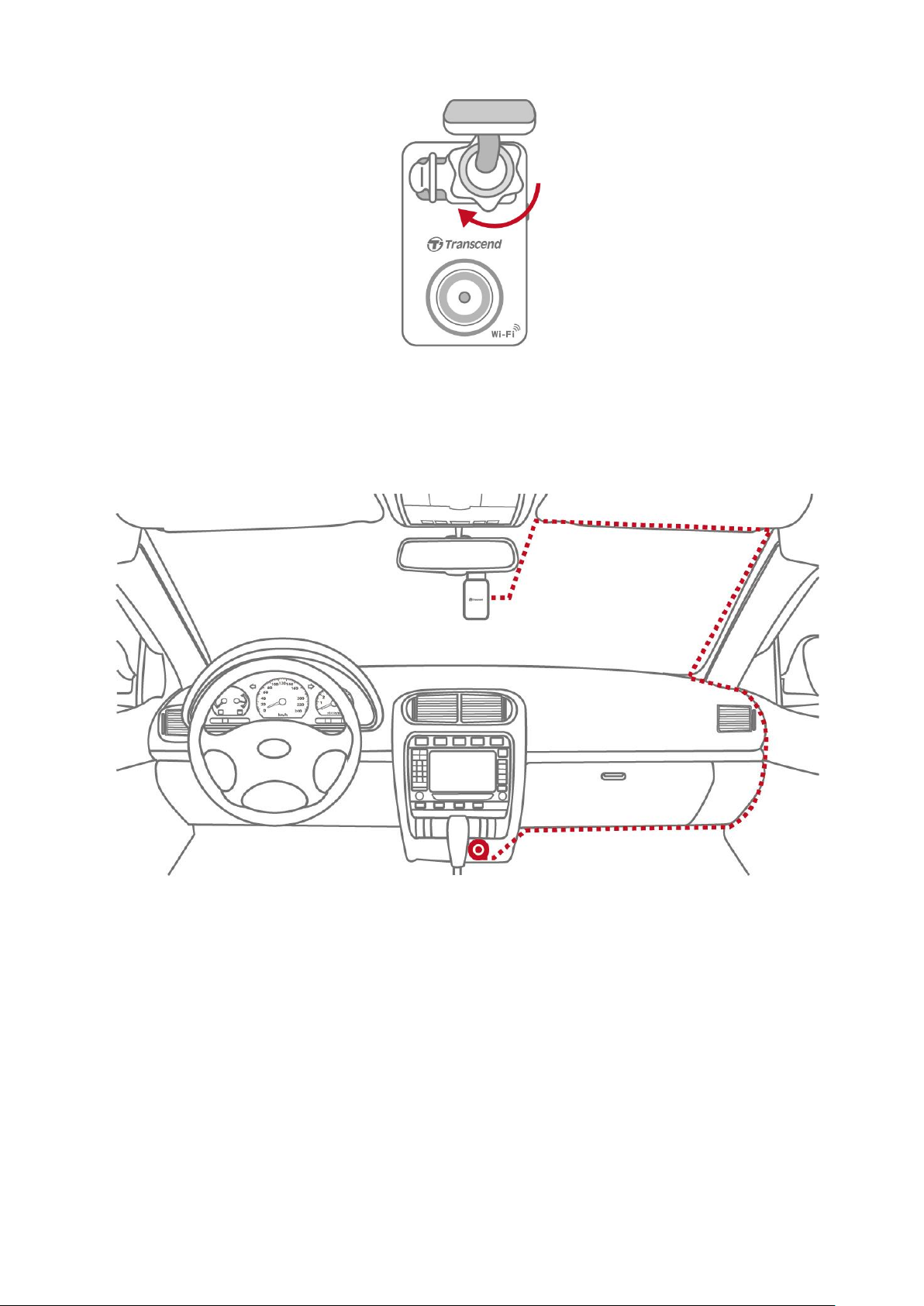
7
6. Conectar el adaptador MicroB del adaptador de coche en el conector USB del DrivePro.
7. Conectar el adaptador de coche en el enchufe de mechero de su vehículo.
8. Cuando el motor de su coche se encienda, el DrivePro se encenderá automáticamente y
comenzará a grabar para ajustar el ángulo de la cámara y ajustes, descargar la aplicación
DrivePro app en su dispositivo móvil.
Page 9
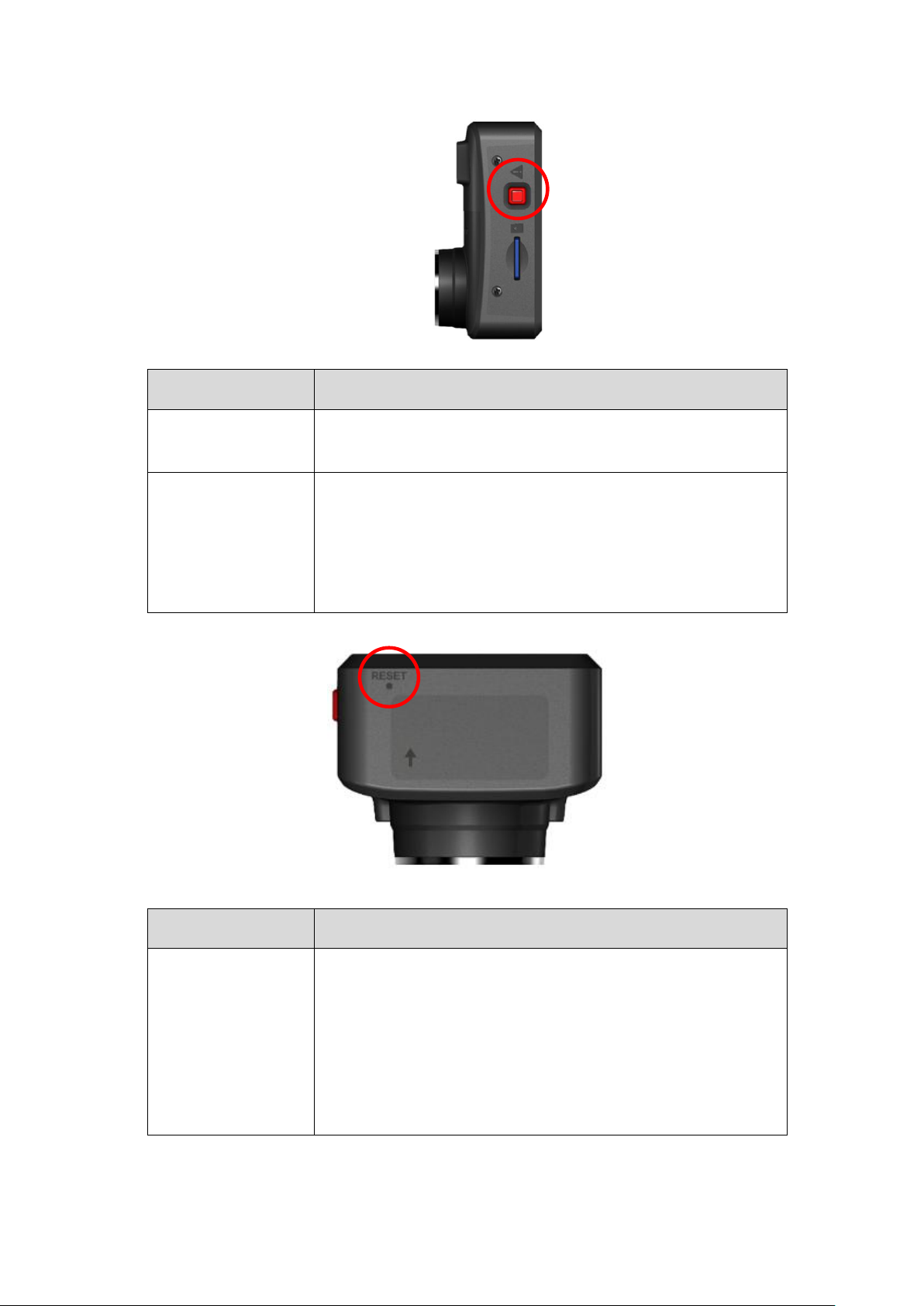
8
3-4 Botones de Función
Modo
Grabación de Emergencia / Botón de Reiniciar
Grabación de
Emergencia
Pulse el botón rojo brevemente para manualmente
activar la grabación de emergencia.
Restaurar a de
fábrica
Pulse el botón rojo por 10 segundos para reiniciar
los ajustes del dispositivo a de fábrica y formatear
la tarjeta de memoria.
Nota: Formatear eliminara los datos
permanentemente.
Modo
Agujero para Reiniciar
Reiniciar
Dispositivo
Insertar una aguja en el agujero para reiniciar la
bacteria. Mantener por unos segundos. El
dispositivo se apagará y reiniciará.
Nota: Reiniciar el dispositivo no eliminará datos,
sin embargo la grabación más reciente puede que
se pierda.
Page 10

9
3-5 Indicador LED
LED
Wi-Fi
Estado
Definición
●
Azul
Encendido
Intermitente
Grabación con Wi-Fi activado
Intermitente
Rápido
Grabación de emergencia con Wi-Fi
activado
Fijo
En espera con Wi-Fi*
●
Rojo
Apagado
Intermitente
Grabación sin Wi-Fi
Intermitente
Rápido
Grabación de emergencia sin Wi-Fi
Fijo
En espera sin Wi-Fi*
LED
Estado
Definición
●
Rojo
Intermitente Muy
Rápido
Formateando la tarjeta microSD
LED
Estado
Definición
●
Rojo
Fijo
Conectado a computadora
Grabación:
Nota: Conexión a Wi-Fi solo es disponible cuando el DrivePro está conectado a la fuente
de alimentación.
*El DrivePor dejara de grabar cuando ocurra un error con la tarjeta o cuando pulse Datos /
Ajustes por medio de la aplicación DrivePro app.
Formateando la tarjeta de memoria:
Conectado a computadora:
Page 11

10
4. Grabación de Videos
4-1 Grabación Normal
Cuando encienda el motor del vehículo, el DrivePro se encenderá y comenzará a grabar
automáticamente. De forma predeterminada, un archivo de video se guarda por cada minuto de
grabación. Para ajustar la duración de la grabación, entre en Ajustes en la aplicación DrivePro app.
Al apagar el motor del vehículo, la DrivePro guardara el video y se apagara automáticamente.
Nota: Según el modelo de vehículo, el enchufe de encendedor seguirá suministrando electricidad
después de apagar el motor. Si su vehículo es de este tipo, se recomienda desconectar el DrivePro
del enchufe de encendedor para evitar consumo eléctrico innecesario y problemas inesperados.
4-2 Grabación de Emergencia
30% del espacio de almacenamiento es reservado para archivos de video de emergencia. Los
archivos de video grabados en modo de emergencia están protegidos contra sobrescritura.
Grabación de Evento Manual: Durante la grabación de video, presione el botón de emergencia del
DrivePro para activar manualmente la grabación de emergencia. El indicador LED comenzara a
parpadear (color rojo o azul) rápidamente.
Grabación de Evento G-Sensor: Durante la grabación de video, el DrivePro automáticamente
activara la grabación de emergencia al detectar una colisión.
Si la sensibilidad del G-Sensor es fijada en “Alto”, incluso los impactos menores activaran la
grabación de emergencia.
Si la sensibilidad del G-Sensor es fijada en “Bajo”, solamente los impactos fuertes activaran
la grabación de emergencia.
La sensibilidad del G-Sensor se puede ajustar o desactivar en Ajustes por medio de DrivePro app.
Nota: Al llenar el 30% de espacio de almacenamiento dedicado a los archivos de emergencia, el
archivo de emergencia más antiguo será sobrescrito por el archivo de emergencia más
reciente.
Page 12

11
5. Utilizando el DrivePro App
Desarrollado para dispositivos iOS y Android, la aplicación gratuita DrivePro app permite transmitir
la grabación de video a tiempo real, configurar los Ajustes del DrivePro, y reproducir videos
directamente desde su dispositivo móvil.
https://apps.apple.com/us/app/drivepro/id722804561?mt=8
https://play.google.com/store/apps/details?id=com.transcend.cvr
5-1 Descargar e Instalar la App
1. Descargue e instale la aplicación “DrivePro” desde el App Store o Google Play.
2. Encontrará el icono en la pantalla principal de su dispositivo inteligente.
5-2 Conexión al DrivePro
1. Antes de establecer conexión con el Wi-Fi del DrivePro, asegurar la cámara esté conectada
a la fuente de alimentación por medio del adaptador de coche. Luego abra la aplicación
DrivePro app en su dispositivo inteligente.
2. En la app, seleccione el icono de DrivePro 10 (DP10).
Page 13

12
3. Seleccione la red Wi-Fi con DP10 en SSID. Introduzca la contraseña de fábrica 12345678.
4. Al establecer la conexión, podrá utilizar las funciones de la aplicación, así como
Navegador y Live View.
Page 14

13
5-3 Reproducción de Videos en Dispositivos Inteligentes
1. Para navegar clips de video, pulsar Navegador.
2. Puede reproducir videos grabados en modo de grabación normal o emergencia.
3. Pulse para descargar video, o para eliminar.
Nota: La cámara dejara de grabar video al pulsar Navegador o Ajustes en la
aplicación, la luz LED frontal cambiara a color azul sólido. La cámara continuara la grabación de
video al cerrar la aplicación.
Live View
Para transmitir video en vivo en su dispositivo, pulsar Live View.
Page 15

14
5-4 Ajustes del App
En Ajustes, puede modificar las configuraciones de video y dispositivo.
VIDEO
Resolución: Ajusta la resolución/calidad de grabación de video.
Opciones: 1080P 60FPS (default) / 1080P 30FPS / 720P 60FPS / 720P 30FPS
(Nota: Opciones disponibles son disponibles dependiendo en el modelo de cámara.)
Valor de Exposición: Ajusta el valor de exposición para oscurecer o aclarar la pantalla.
Opciones: +2.0 / +1.5 / +1.0 / +0.5 / 0.0 (default) / -0.5 / -1.0 / -1.5 / -2.0
Duración de Video: Ajustar la duración de cada archivo de video.
Opciones: 1 min (default) / 3 mins / 5 mins
Micrófono: Enciende/Apague el micrófono durante la grabación de video.
Frecuencia de Electricidad: Selecciona la frecuencia para evitar cortocircuitos A/C.
Opciones: 50Hz / 60Hz
Page 16

15
SELLO DE VIDEO
ADVERTENCIA: NUNCA remueva el cable de suministro o la tarjeta microSD mientras
este actualizando el firmware.
1. El DrivePro ™ se apagara y la luz roja LED palpitara mientras se actualice el
firmware. Al completar la actualización, el DrivePro™ se reiniciara
automáticamente.
2. Si el DrivePro™ no enciende debido a fallos durante la actualización de firmware,
por favor contactar a servicio al cliente de Transcend para soporte técnico.
Sello de Video: Muestra la hora en el que el video se ha grabado.
Fecha / Hora: Ajusta el formato de fecha y hora. Puede seleccionar formato de 24 horas
o 12 horas.
Opciones: YYYY/MM/DD / MM/DD/YYYY / DD/MM/YYYY, 24HR / AM/PM
DISPOSITIVO
G-Sensor: Ajusta la sensibilidad del G-Sensor.
Opciones: Deshabilitado / Bajo (default) / Medio / Alto
Retraso de Apagado: Retraso de apagado del DrivePro.
Opciones: Deshabilitado / 10 segundos (default) / 30 segundos
Wi-Fi: Cambio del SSID de fábrica de la red inalámbrica del DrivePro.
Nota: El SSID será renovado después de reconectar al Wi-Fi.
SISTEMA
Tiempo Sincronizado: Sincronizar el tiempo del sistema del DrivePro con el tiempo de
su dispositivo inteligente.
Formatear Tarjeta SD: Pulsar para formatear la tarjeta microSD.
Versión: Pulsar para actualizar la versión de firmware al más actual.
Page 17

16
6. Software DrivePro Toolbox
El DrivePro Toolbox brinda una interfaz intuitiva que permite seleccionar y reproducir videos
grabados en su DrivePro, también muestra la ruta de conducción de los videos grabados sin
necesidad de instalar códecs adicionales.
1. Descargar el software desde: www.transcend-info.com/downloads
2. Instalar el DrivePro Toolbox en su ordenador o portátil.
Características del Software
1. Clasificación de Video
Fácilmente clasifique videos por nombre de archivo, fecha de grabación, o grupo.
2. Reproducción de video
Conecte el DrivePro o utilice un lector de tarjetas o adaptador microSD para reproducir los
videos en su ordenador.
3. Editar y Cortar videos
Seleccione un video, recorte y guarde como un nuevo clip. También puede capturar imágenes
desde su video durante la reproducción.
4. Visualizar la Ruta de Conducción
Visualizar las rutas de conducción de su viaje en un mapa junto con el video grabado. Esta
función solo es disponible para los modelos DrivePro con receptor GPS.
Page 18

17
7. Transferir Archivos a su Ordenador
El DrivePro no incluye cable USB.
Para transferir archivos entre la tarjeta de memoria del DrivePro y su ordenador:
Opción 1: Extraiga la tarjeta microSD del DrivePro, conecte la tarjeta a su computador por medio
de un lector de tarjetas compatible para transferir los archivos.
Opción 2:
1. Inserte la tarjeta MicroSD en el DrivePro.
2. Conecte el cable USB (Micro-B) en el puerto USB ubicado en lado derecho del DrivePro.
3. Conecte el USB (Tipo A) en su ordenador o portátil.
Windows® 7 / 8 / 8.1 / 10
No se requieren drivers para conectar el DrivePro a su ordenador o portátil. El sistema operativo
Windows® incluye drivers integrados que soportan su DrivePro. Al conectar a su ordenador, una
nueva unidad de Disco Extraíble automáticamente aparecerá con una letra asignada representara
el DrivePro, y el icono de Hardware Extraíble
aparecerá en la bandeja de sistema de Windows.
*Nota: (E:) es un ejemplo de letra de unidad – la letra en su ventana“Mi PC”podrá ser diferente.
Su DrivePro ya está lista para transferir datos como un disco duro externo. Para transferir videos,
simplemente arrastrar y soltar los archivos de la carpeta que representa el DrivePro.
Page 19

18
Remueva correctamente su DrivePro de su ordenador Windows:
ADVERTENCIA:
1. Para prevenir pérdida de datos, siempre siga el proceso correcto para
desconectar el DrivePro de su ordenador.
2. Cuando el DrivePro está conectado a su ordenador, solamente se puede
utilizar para transferir datos. No podrá usar ninguna de las aplicaciones del
DrivePro. Por favor desconecte el DrivePro de su ordenador para continuar
con el funcionamiento normal.
3. NUNCA utilice la función formatear o iniciar disco mientras el DrivePro esté
conectado al ordenador, incluso si le solicitara hacerlo.
1. Pulse una vez en el icono Hardware Extraíble
en la bandeja de sistema.
2. Aparecerá una ventana de Quitar Hardware con Seguridad. Pulse para continuar.
3. Desconecte el DrivePro del Puerto USB.
macOS® X 10.14 o posterior
No se requieren drivers. Directamente conecte su DrivePro en un puerto USB, su computadora lo
detectara automáticamente.
Remueva correctamente su DrivePro de su Mac OS:
Arrastre y suelte el icono de disco correspondiente a su DrivePro en el icono de basurero, luego
desconecte el DrivePro del puerto USB.
Page 20

19
8. Precauciones de Seguridad
ADVERTENCIA: Remueva el DrivePro cuidadosamente en el caso de ser un
parabrisas tintado para evitar daños en la película tintada.
Las instrucciones de uso y seguridad son IMPORTANTES! Por favor seguir las instrucciones
cuidadosamente para asegurar su seguridad personal, y ayudar a proteger su DrivePro de da ños
potenciales.
Uso General
Solo utilizar en el interior del vehículo
Por su propia seguridad, no operar el DrivePro o la DrivePro App al conducir.
Evitar colocar el DrivePro en un ambiente de temperatura extrema.
Evitar la salpicadura de agua o cualquier otro líquido sobre el DrivePro y accesorios.
No utilizar en ambientes con campos magnéticos fuertes o vibraciones excesivas.
Utilizar solamente el adaptador de coche aportado por Transcend. Otros adaptadores
podrán tener problemas de compatibilidad con el DrivePro.
Según el modelo de vehículo, el enchufe de encendedor seguirá suministrando electricidad
después de apagar el motor. Si su vehículo es de este tipo, se recomienda desconectar el
DrivePro del enchufe de encendedor para evitar consumo eléctrico innecesario y problemas
inesperados.
El sistema GPS esta sujeto a cambios que podrán afectar su precisión y rendimiento.
Transcend no garantiza la exactitud de los datos GPS, esto no influye el juicio del conductor.
Las señales GPS no pueden penetrar edificios y películas metálicas tintadas. La exactitud
de los datos GPS dependerán del entorno, incluyendo el clima y la ubicación en la que se
utiliza (por ejemplo, edificios altos, túneles, subterráneos, y bosques).
Función Wi-Fi disponible cuando el DrivePro está conectado a suministro eléctrico.
Ubicación de la cámara
Nunca fije el DrivePro donde pueda obstruir la visión del conductor o apertura de bolsas de
aire.
Fije el DrivePro dentro del rango del limpiaparabrisas para asegurar una grabación nítida en
la lluvia.
Copia de Seguridad
Transcend NO es responsable por pérdida de datos o daños durante el
funcionamiento. Se recomienda realizar copia de seguridad de datos en la tarjeta de
memoria en su ordenador u otro medio de almacenamiento con frecuencia.
Para garantizar la transferencia de datos Hi-Speed USB 2.0 al conectar el DrivePro a un
ordenador, por favor revisar si se han instalado los drivers USB correctos. Para comprobar,
por favor consulte el manual de usuario de su ordenador o placa madre para obtener
información de USB driver.
Page 21

20
9. Resolución de problemas
Si ocurre un problema con su DrivePro, por favor revisar las instrucciones listadas abajo antes de
enviar su DrivePro a reparar. Si no encuentra una solución ideal, por favor consultar con el punto de
ventas, centro de servicio, u oficina local de Transcend para recibir servicio adicional.
También puede visitar la página web de Transcend) para Preguntas Frecuentes y soporte técnico
(https://www.transcend-info.com/Support/No-1145. Para resolver problemas de hardware, por favor
consulte con el manual de usuario del DrivePro.
Page 22

21
10. Especificaciones
Interfaz de Conexión:
USB 2.0
Capacidad de
Almacenamiento:
microSD, 16GB / 32GB / 64GB /128GB (Class 10
Superior)
Dimensiones:
58.3 mm (L) × 36 mm (W)× 22.8 mm (H)
2.3” (L) x 1.42” (W) x 0.9” (H)
Peso:
40g
1.41 oz
Batería
Polímero Litio
Suministro de Energía
Cable Fijo
Entrada DC 10V~28V / 1.35ª
Salida DC 4.6V~5.25V / 2A
Suministro de Energía
Adaptador de Coche
Entrada DC 10V~28V / 1.5A
Salida DC 4.6V~5.25V / 2A
Suministro de Energía
para DrivePro
Entrada DC 5V / 2A
Temperatura de
Funcionamiento:
-20°C (-4°F) ~ 60°C (140°F)
Formato de Video:
H.264 (MP4: hasta 1920x1080P 60fps)
Lente:
F/2.0, 140° wide angle
Resolución /
Fotogramas por seg
Full HD 1920 x 1080P (60fps) (Default)
Full HD 1920 x 1080P (30fps)
HD 1280 x 720P (60fps)
HD 1280 x 720P (30fps)
Wi-Fi
802.11b/g/n
Certificación:
CE, FCC, BSMI, NCC
Garantía:
Limitada de 2 años
Page 23

22
11. Reciclado y Protección Medioambiental
Reciclaje del Producto(WEEE): Su producto está diseñado y fabricado con materiales y componentes de
alta calidad, que pueden ser reciclados y re-utilizados. Cuando vea el símbolo del
contenedor de basura tachado, significa que el producto está cubierto por la Directiva Europea 2002/96/EC:
Nunca se deshaga de su producto junto con otros desechos domésticos. Por favor, se informe sobre las reglas
locales para la colección por separado de electrodomésticos y productos electrónicos. La correcta eliminación
de su antiguo producto ayuda a prevenir consecuencias potencialmente negativas para el medio ambiente y la
salud humana.
Desecho de las baterías: Su producto contiene una batería recargable integrada cubierta por la
Directiva Europea 2006/66/EC, la cual no se puede eliminar junto con los normales residuos domésticos. Por
favor, se informe sobre las reglas locales para la colección por separado de las baterías. La correcta
eliminación de las baterías previene consecuencias potencialmente negativas para el medio ambiente y la
salud humana. Para los productos con baterías integradas no intercambiables: La extracción de (o bien el
intento de extraer) la batería invalida la garantía. Este procedimiento se debe efectuar sólo al final de la vida
útil del producto.
PRECAUCION
RIESGO DE EXPLOSIÓ N SI SE SUSTITUYE LA BATERÍA POR UN TIPO INCORRECTO.
DESECHE LAS BATERÍAS USADAS DE ACUERDO CON LAS INSTRUCCIONES.
Page 24

23
12. EU Compliance Statement
Frequency:
2400-2483.5MHz
Maximum transmit power:
< 100mW
Frequency:
2400-2483.5MHz
Maximum transmit power:
< 100mW
Frequency:
5150-5250MHz
Maximum transmit power:
< 100mW
Transcend Information hereby declares that all CE marked Transcend products incorporating radio
equipment functionality are in compliance with Directive 2014/53/EU.
The full text of the EU declaration of conformity is available at the following internet address:
www.transcend-info.com/eu_compliance
Dashcam / Body Camera series
DrivePro Body 60
Page 25

24
13. Federal Communications Commission (FCC) Statement
This device complies with Part 15 FCC Rules. Operation is subject to the following two conditions: (1) This
device may not cause harmful interference. (2) This device must accept any interference received including
interference that may cause undesired operation.
This Equipment has been tested and found to comply with the limits for a Class B digital device, pursuant to
Part 15 of the FCC rules. These limits are designed to provide reasonable protection against harmful
interference in a residential installation. This equipment generates, uses and can radiate radio frequency
energy and, if not installed and used in accordance with the instructions, may cause harmful interference to
radio communications. However, there is no guarantee that interference will not occur in a particular
installation. If this equipment does cause harmful interference to radio or television reception, which can be
determined by turning the equipment off and on, the user is encouraged to try to correct the interference by
one or more of the following measures:
- Reorient or relocate the receiving antenna.
- Increase the separation between the equipment and receiver.
- Connect the equipment into an outlet on a circuit different from that to which the receiver is connected.
- Consult the dealer or an experienced radio/TV technician for help.
RF Exposure Statement:
This equipment complies with FCC RF radiation exposure limits set forth for an uncontrolled
environment. This equipment should be installed and operated with a minimum distance of 20cm between
the radiator and your body.
You are cautioned that changes or modifications not expressly approved by the part responsible for
compliance could void the user’s authority to operate the equipment.
FCC RF Radiation Exposure Statement:
This Transmitter must not be co-located or operating in conjunction with any other antenna or transmitter.
Page 26

25
14. Two-year Limited Warranty
Transcend Information, Inc.
www.transcend-info.com
This product is covered by a Two-year Limited Warranty. Should your product fail under normal use within two years
from the original purchase date, Transcend will provide warranty service pursuant to the terms of the Transcend
Warranty Policy. Proof of the original purchase date is required for warranty service. Transcend will inspect the product
and in its sole discretion repair or replace it with a refurbished product or functional equivalent. Under special
circumstances, Transcend may refund or credit the current value of the product at the time the warranty claim is made.
The decision made by Transcend shall be final and binding upon you. Transcend may refuse to provide inspection,
repair or replacement service for products that are out of warranty, and will charge fees if these services are provided for
out-of-warranty products.
Limitations
Any software or digital content included with this product in disc, downloadable, or preloaded form, is not covered under
this Warranty. This Warranty does not apply to any Transcend product failure caused by any accident, abuse,
mishandling or improper usage (including use contrary to the product description or instructions, outside the scope of the
product’s intended use, or for tooling or testing purposes), alteration, abnormal mechanical or environmental condition
(including prolonged exposure to humidity), acts of nature, improper installation (including connection to incompatible
equipment), or problems with electrical power (including undervoltage, overvoltage, or power supply instability). In
addition, damage or alteration of warranty, quality or authenticity stickers, and/or product serial or electronic numbers,
unauthorized repair or modification, or any physical damage to the product or evidence of opening or tampering with the
product casing will also void this Warranty. This Warranty shall not apply to the transferees of Transcend products and/or
anyone who stands to profit from this Warranty without Transcend’s prior written authorization. This Warranty only
applies to the product itself, and excludes rechargeable batteries and all product accessories (such as cables and power
adapters).
Transcend Warranty Policy
Please visit www.transcend-info.com/warranty to view the Transcend Warranty Policy. By using the product, you
agree that you accept the terms of the Transcend Warranty Policy, which may be amended from time to time.
*The Transcend logo is a registered trademark of Transcend Information, Inc.
*The specifications mentioned above are subject to change without notice.
*All logos and marks are trademarks of their respective companies.
Page 27

26
15. GNU General Public License (GPL) Disclosure
Firmware incorporated into this product and/or software used for this product may include third party
copyrighted software licensed under the GPL (hereinafter referred to as “GPL Software”). In accordance with
the GPL, if applicable: 1) the source code for the GPL Software may be downloaded at no charge or obtained
on CD for a nominal charge by calling Customer Support within three years of the date of purchase; 2) you
may copy, re-distribute and/or modify the GPL Software under the terms of the GNU General Public License
as below or any later version, which may be obtained at http://www.gnu.org/licenses/gpl.html; 3) the GPL
Software is distributed WITHOUT ANY WARRANTY, without even implied warranty of MERCHANTABILITY
or FITNESS FOR A PARTICULAR PURPOSE. The entire risk as to the quality and performance of the GPL
Software is with you. Transcend does not provide any support for the GPL software.
16. End-User License Agreement (EULA)
Software license terms and conditions
1. Generally. Transcend Information, Inc. ("Transcend") is willing to grant the following license to install or
use the software and/or firmware (“Licensed Software”) pursuant to this End-User License Agreement
(“Agreement”), whether provided separately or associated with a Transcend product (“Product”), to the
original purchaser of the Product upon or with which the Licensed Software was installed or associated as of
the time of purchase ("Customer") only if Customer accepts all of the terms and conditions of this Agreement.
PLEASE READ THESE TERMS CAREFULLY. USING THE SOFTWARE WILL CONSTITUTE
CUSTOMER'S ACCEPTANCE OF THE TERMS AND CONDITIONS OF THIS AGREEMENT. IF YOU DO
NOT AGREE TO THE TERMS AND CONDITIONS OF THIS AGREEMENT, DO NOT INSTALL OR USE
THE LICENSED SOFTWARE.
2. License Grant. Transcend grants to Customer a personal, non-exclusive, non-transferable,
non-distributable, non-assignable, non-sublicensable license to install and use the Licensed Software on the
Product in accordance with the terms and conditions of this Agreement.
3. Intellectual Property Rights. As between Transcend and Customer, the copyright and all other
intellectual property rights in the Licensed Software are the property of Transcend or its supplier(s) or
licensor(s). Any rights not expressly granted in this License are reserved to Transcend.
4. License Limitations. Customer may not, and may not authorize or permit any third party to: (a) use the
Licensed Software for any purpose other than in connection with the Product or in a manner inconsistent with
the design or documentations of the Licensed Software; (b) license, distribute, lease, rent, lend, transfer,
assign or otherwise dispose of the Licensed Software or use the Licensed Software in any commercial hosted
or service bureau environment; (c) reverse engineer, decompile, disassemble or attempt to discover the
source code for or any trade secrets related to the Licensed Software, except and only to the extent that such
activity is expressly permitted by applicable law notwithstanding this limitation; (d) adapt, modify, alter,
translate or create any derivative works of the Licensed Software; (e) remove, alter or obscure any copyright
notice or other proprietary rights notice on the Licensed Software or Product; or (f) circumvent or attempt to
circumvent any methods employed by Transcend to control access to the components, features or functions
of the Product or Licensed Software.
Page 28

27
5. Copying. Customer may not copy the Licensed Software except that one copy of any separate software
component of the Licensed Software may be made to the extent that such copying is necessary for
Customer's own backup purposes.
6. Open Source. The Licensed Software may contain open source components licensed to Transcend
pursuant to the license terms specified as below,
(a) GNU General Public License (GPL), the terms of which is currently available at
http://www.gnu.org/licenses/gpl.html;
(b) GNU Lesser General Public License (LGPL), the terms of which is currently available at
http://www.gnu.org/copyleft/lesser.html;and/or
(c) Code Project Open License (CPOL), the terms of which is currently available at
http://www.codeproject.com/info/cpol10.aspx
The above license terms will control solely with respect to the open source components. In the event that
this Agreement conflicts with the requirements of the above one or more terms with respect to the use of the
corresponding open source components, Customer agrees to be bound by such one or more license terms.
7. Disclaimer. TRANSCEND MAKES NO WARRANTY AND REPRESENTATIONS ABOUT THE
SUITABILITY, RELIABILITY, AVAILABILITY, TIMELINESS, LACK OF VIRUSES OR OTHER HARMFUL
COMPONENTS AND ACCURACY OF THE INFORMATION, LICENSED SOFTWARE, PRODUCTS,
SERVICES AND RELATED GRAPHICS CONTAINED WITHIN THE LICENSED SOFTWARE FOR ANY
PURPOSE. ALL SUCH INFORMATION, LICENSED SOFTWARE, PRODUCTS, SERVICES AND RELATED
GRAPHICS ARE PROVIDED "AS IS" WITHOUT WARRANTY OF ANY KIND. TRANSCEND HEREBY
DISCLAIMS ALL WARRANTIES AND CONDITIONS WITH REGARD TO THIS INFORMATION, LICENSED
SOFTWARE, PRODUCTS, SERVICES AND RELATED GRAPHICS, INCLUDING ALL IMPLIED
WARRANTIES AND CONDITIONS OF MERCHANTABILITY, FITNESS FOR A PARTICULAR PURPOSE,
WORKMANLIKE EFFORT, TITLE, AND NON-INFRINGEMENT.
IN NO EVENT SHALL TRANSCEND BE LIABLE FOR ANY DIRECT, INDIRECT, PUNITIVE, INCIDENTAL,
SPECIAL, CONSEQUENTIAL DAMAGES OR ANY DAMAGES WHATSOEVER INCLUDING, WITHOUT
LIMITATION, DAMAGES FOR LOSS OF USE, DATA OR PROFITS, ARISING OUT OF OR IN ANY WAY
CONNECTION WITH THE USE, PERFORMANCE OR ACCURACY OF THE LICENSED SOFTWARE OR
WITH THE DELAY OR INABILITY TO USE THE LICENSED SOFTWARE, OR THE PRODUCT WITH
WHICH THE LICENSED SOFTWARE IS ASSOCIATED, WHETHER BASED ON CONTRACT, TORT,
NEGLIGENCE, STRICT LIABILITY OR OTHERWISE, EVEN IF TRANSCEND HAS BEEN ADVISED OF
THE POSSIBILITY OF SUCH DAMAGES.
8. Limitation of Liability. IN ANY CASE, TRANSCEND 'S LIABILITY ARISING OUT OF OR IN
CONNECTION WITH THIS AGREEMENT WILL BE LIMITED TO THE TOTAL AMOUNT ACTUALLY AND
ORIGINALLY PAID AT RETAIL BY CUSTOMER FOR THE PRODUCT. The foregoing Disclaimer and
Limitation of Liability will apply to the maximum extent permitted by applicable law. Some jurisdictions do not
allow the exclusion or limitation of incidental or consequential damages, so the exclusions and limitations set
forth above may not apply.
9. Termination. Transcend may, in addition to any other remedies available to Transcend, terminate this
Agreement immediately if Customer breaches any of its obligations under this Agreement.
Page 29

28
10. Miscellaneous. (a) This Agreement constitutes the entire agreement between Transcend and
Customer concerning the subject matter hereof, and it may only be modified by a written amendment signed
by an authorized executive of Transcend. (b) Except to the extent applicable law, if any, provides otherwise,
this Agreement will be governed by the law of the Republic of China, excluding its conflict of law provisions. (c)
If any part of this Agreement is held invalid or unenforceable, and the remaining portions will remain in full
force and effect. (d) A waiver by either party of any term or condition of this Agreement or any breach thereof,
in any one instance, will not waive such term or condition or any subsequent breach thereof. (e) Transcend
may assign its rights under this Agreement without condition. (f) This Agreement will be binding upon and will
inure to the benefit of the parties, their successors and permitted assigns.
